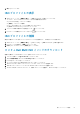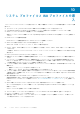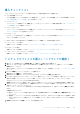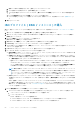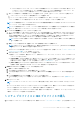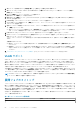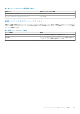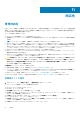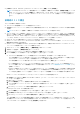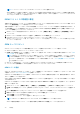Users Guide
● [iDRAC ライセンス ステータス]:iDRAC ライセンスのステータス([対応]または[非対応])
メモ: PowerEdge MX ホストがシャーシ認定資格プロフィールを使用して管理されている場合、[対応性の管理]ページでは
iDRAC ファームウェア バージョンは[該当なし]と表示されます。これは、iDRAC ファームウェアの対応性が iDRAC9 ベー
ス サーバーには適用できないためです。iDRAC9 ベース サーバーのリストについては、「互換性マトリックス」を参照してく
ださい。
非対応ホストの修正
ホストは次の場合に非対応になります。
● ホストがホスト認定資格プロフィールに関連付けられていない。
● 再起動時のシステム インベントリー収集(CSIOR)機能が無効化されている、または実行されたことがないので手動の再起動
が必要。
メモ: ホストがシャーシを使用して管理されている場合、CSIOR のステータスは判別されません。
● ホストの SNMP トラップ送信先が、OMIVV アプライアンスの IP アドレスに設定されていません。SNMP トラップ送信先の設
定でエラーが発生した場合、ホスト認定資格プロフィールで指定されている iDRAC またはホストの認証情報が無効である可能
性があります。または、iDRAC に空きスロットがないか、iDRAC ロックダウン モードがオンになっています(iDRAC9 ベース サ
ーバーのみ)。iDRAC9 ベース サーバーのリストについては、「互換性マトリックス」を参照してください。
● OMIVV が、ESXi 6.5 以降を実行しているホスト上の WBEM サービスの有効化に失敗する。
● iDRAC ファームウェアのバージョンが 2.50.50.50 より前である。iDRAC バージョン 2.50.50.50 以降は、システム プロファイル
機能を使用する場合にのみ必要です。
● iDRAC ライセンスに互換性がありません(iDRAC Express が最小要件です)。互換性のある iDRAC ライセンスがないサーバーは、
ファームウェアの監視およびアップデートには使用できません。
1. OMIVV ホーム ページで、[対応性と導入] > [管理対応性]の順にクリックします。
2. 非対応ホストを選択し、[対応性を修正]をクリックします。
3. ウィザードの[ようこそ]ページに表示された手順を読み、[開始]をクリックします。
4. [ホストの選択]ページで非対応ホストを 1 つ以上選択して、[次へ]をクリックします。
● ホストがホスト認定資格プロフィールに関連付けられていない場合は、次の警告メッセージが表示されます。
ホスト認定資格プロフィ
ー
ルに割り
当
てられていないホストが選
択
されています。
OMIVV
が
対応
性チェックを
実
行できる
ようにするには、これらのホストをホスト認定資格プロフィ
ー
ルに追加する必要があります。
ホスト認定資格プロフィールに割り当てられていないホストを除外するには、[続行]をクリックします。
[ホスト認定資格プロフィール]ページにホストを追加するには、[キャンセル]をクリックし、ホスト認定資格プロフィー
ル ページに移動します。ホスト認定資格プロフィール作成の詳細については、「ホスト認定資格プロフィールの作成 、p. 37」
を参照してください。
iDRAC IPv4 が無効になっている MX シャーシに存在するホストは、シャーシ認定資格プロフィールを使用して管理する必要
があります。これらのホストをシャーシ認定資格プロフィールに関連付けるには、[Dell EMC シャーシ]ページの[MX シ
ャーシの追加]を使用してシャーシを追加し、そのシャーシをシャーシ認定資格プロフィールに関連付ける必要があります。
iDRAC ファームウェアおよび BIOS バージョンをアップデートするには、次の手順を実行します。
a. [iDRAC ファームウェアと BIOS バージョンのアップデート]ページで、ファームウェアのバージョンをアップデートするホ
ストを 1 つ以上選択します。
b. [次へ]をクリックします。
c. [ホストの再起動]ページで、再起動の必要がある ESXi ホストを確認します。
d. ホストを自動でメンテナンス モードにして、必要に応じて再起動するには、チェック ボックスを選択して[次へ]をクリ
ックします。
e. [サマリー]ページでアクションの結果の概要を確認し、[終了]をクリックします。
CSIOR をオンにするには、次の手順を実行します。
a. [ホストの選択]ページで非対応ホストを 1 つ以上選択して、[次へ]をクリックします。
b. [CSIOR をオンにする]ページで、CSIOR をオンにするホストを 1 つ以上選択して[次へ]をクリックします。
c. [サマリー]ページでアクションの結果の概要を確認し、[終了]をクリックします。
ホスト認定資格プロフィールに有効な情報を提供して iDRAC または認定資格プロフィールを修正するか、iDRAC のトラップ宛
先で最初の 4 つのスロットのいずれかを使用可能にするか、または iDRAC でシステム ロックダウン モードを無効にすると、ウ
ィザードは SNMP トラップ送信先ステータスを[設定済み]に設定します。
対応性 69